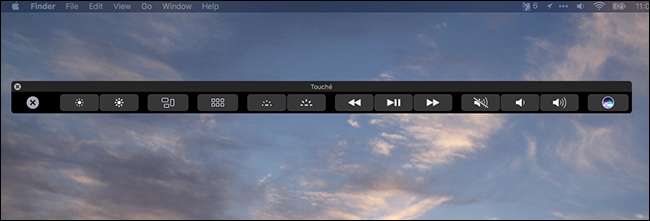
Er du nysgerrig efter den nye MacBook Pro's berøringslinje, men ikke sikker på, om det er værd at betale ekstra for? Røre ved , en gratis Mac-app, giver dig mulighed for at få vist, hvordan Apples udskiftning af berøringsskærm til den øverste række med taster fungerer, og den kører på enhver Mac, der kører den nyeste version af macOS Sierra.
Denne app er ikke praktisk til daglig brug af computeren: det er bare touch bar interface i et flydende vindue. Men hvis du er nysgerrig efter, hvordan berøringslinjen fungerer, er dette det tætteste du kan komme til en praktisk prøve uden at anskaffe en helt ny MacBook Pro. Sådan konfigureres det, og et par ting, vi lærte, mens vi spillede med det.
Brug Touché til at simulere Touch Bar
Du kan download Touché her . For at installere det skal du blot pakke applikationen ud og trække den til din applikationsmappe. Du skal bruge macOS 10.12.1 for at denne applikation kan fungere. Hvis applikationen ikke fungerer, skal du download den nyeste version af macOS her og installer det.
Start Touchè, så får du vist et overlayvindue.
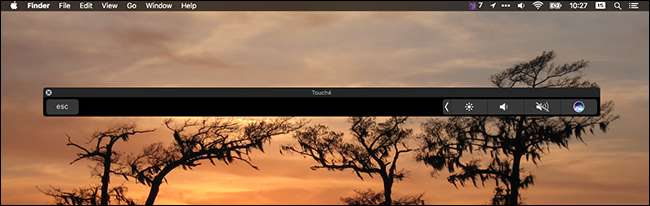
Dette vindue simulerer en berøringslinje, og du kan bruge din mus til at interagere med den. Tryk f.eks. På pilen til venstre for lysstyrkeikonet, og du får vist et layout svarende til de fysiske taster på de fleste MacBook-modeller.
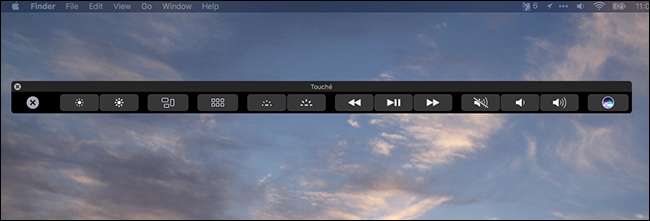
Du kan indstille et par præferencer for Touché. Når applikationen først åbnes, skal du klikke på Touché i menulinjen og derefter klikke på Indstillinger.
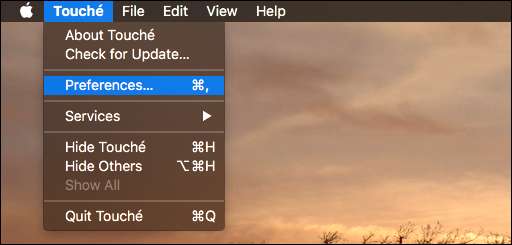
Herfra kan du indstille et par tastaturgenveje.
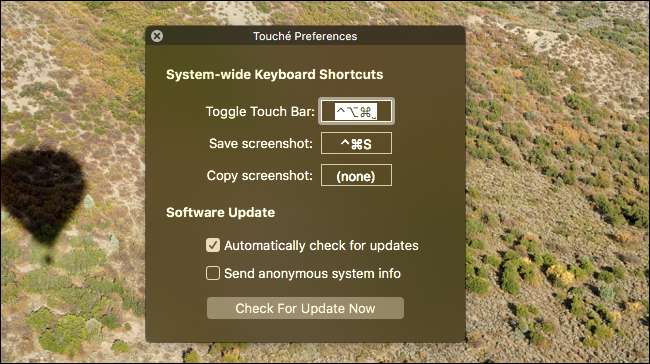
Jeg anbefaler at tilføje en genvej til "Toggle Touch Bar", så du hurtigt kan få adgang til og skjule programmet, mens du bruger din computer.
Sådan fungerer Touch Bar: Nogle eksempler
Nu hvor du har en virtuel touch bar, der fungerer, skal du bruge din Mac og se, hvad den har at tilbyde. Meget få tredjepartsværktøjer understøtter denne funktion endnu, men de fleste af Apples egne applikationer gør det.
For eksempel: Jeg bemærkede, mens jeg gennemsøgte Safari, at der er en række skærmbilleder, der repræsenterer alle dine aktuelt åbne faner.

Tryk på dem for at skifte fane.
Mens du redigerer et dokument i Pages, tilbyder berøringslinjen et par grundlæggende formateringsmuligheder.
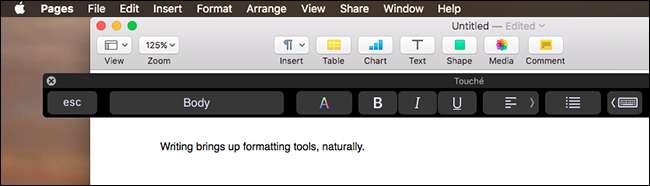
Du kan også se forslag til tekst, der ligner tastaturet i iOS. Start for eksempel med at skrive "tomat", og du vil se en anbefaling til tomatemoji.
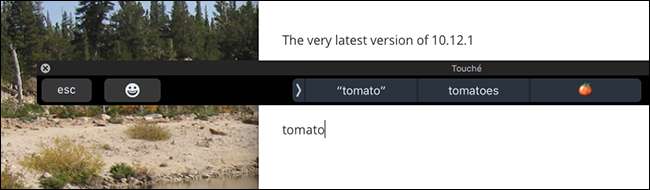
En ting mere, jeg har bemærket: mens du bruger terminalen, giver berøringsbjælken dig en hurtig "mand" -knap til enhver kommando, du kører. Tryk på det, så ser du mandsiden for den pågældende applikation.
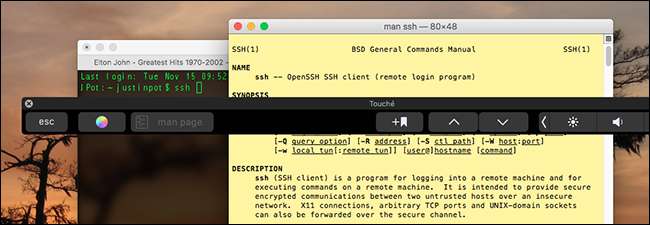
RELATEREDE: Sådan får du din Macs Esc-nøgle tilbage ved at kortlægge Caps Lock
Terminalbrugere vil stadig gå glip af den fysiske flugtnøgle, men die-hards kan re-map cap lock for at flygte .
Denne app giver dig en hurtig prøveversion af berøringslinjen uden behov for ny hardware. Hvis du kan forestille dig, at du bruger disse funktioner regelmæssigt, kan du overveje at opgradere din MacBook til en med en berøringslinje. Men hvis du finder dig selv i at foretrække de fysiske nøgler, ved du nu ikke at betale ekstra for denne funktion. I det mindste ikke for nu: vi er sikre på, at Apple har flere planer for denne anden skærm, så hold dig opdateret.







